mac安卓系统下载软件,Mac与安卓系统软件一站式获取
哎呀呀,亲爱的Mac用户们,是不是有时候觉得手机上的安卓系统有点意思,但又不想换手机呢?别急,今天就来教你怎么在Mac上下载并安装安卓系统,让你的Mac也能玩转安卓应用和游戏!
Mac安卓系统下载软件,轻松上手!
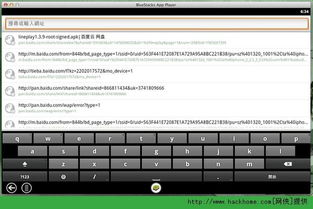
1. 安卓模拟器,你的Mac安卓小天地
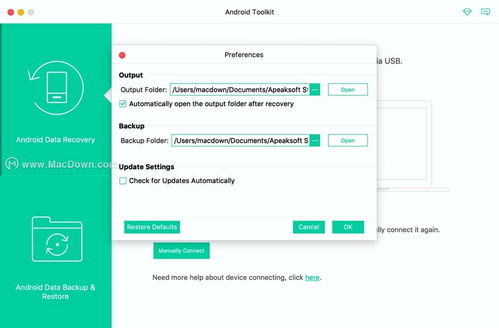
首先,你得知道,要在Mac上运行安卓系统,最简单的方法就是使用安卓模拟器。市面上有很多安卓模拟器,比如BlueStacks、NoxPlayer、Genymotion等,但今天我们重点介绍的是BlueStacks。
下载BlueStacks
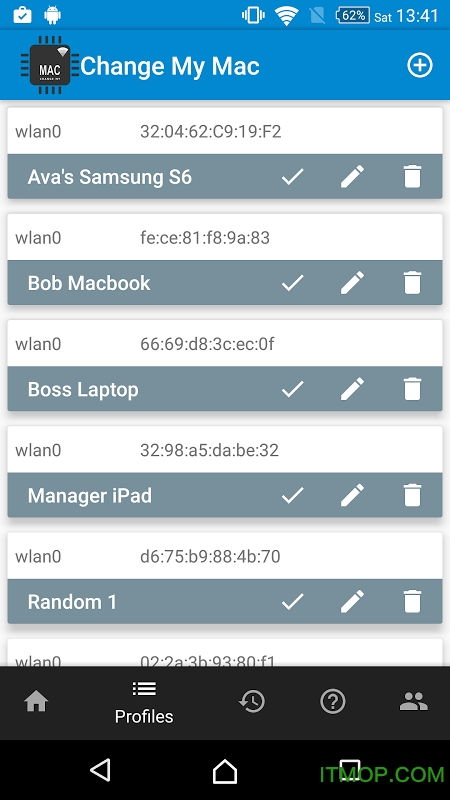
1. 打开你的Mac浏览器,访问BlueStacks官网:[BlueStacks官网](https://www.bluestacks.com/)
2. 在首页找到“Download”按钮,点击它。
3. 稍等片刻,下载开始,完成后双击安装包。
安装BlueStacks
1. 双击下载的安装包,按照提示进行安装。
2. 安装过程中可能会要求你输入管理员密码,记得输入哦!
2. 安装完成后,开启你的安卓之旅
1. 安装完成后,打开BlueStacks,你会看到一个类似安卓手机的界面。
2. 首次打开时,可能需要一些时间来加载,耐心等待哦!
3. 加载完成后,你就可以在BlueStacks上安装安卓应用了。
3. 安装安卓应用,享受安卓乐趣
1. 打开BlueStacks,点击右上角的搜索图标。
2. 在搜索框中输入你想安装的应用名称,比如“微信”。
3. 搜索结果中找到你想安装的应用,点击安装即可。
4. 设置BlueStacks,打造个性化安卓体验
1. 点击BlueStacks右上角的设置图标。
2. 在设置菜单中,你可以调整分辨率、性能、网络等设置。
3. 你还可以设置BlueStacks的语言、字体等,让它更符合你的口味。
Mac安卓系统下载软件,更多选择!
除了BlueStacks,还有其他安卓模拟器可以选择,比如:
1. NoxPlayer
NoxPlayer也是一个非常受欢迎的安卓模拟器,它提供了丰富的功能和良好的性能。
下载NoxPlayer
1. 访问NoxPlayer官网:[NoxPlayer官网](https://www.bignox.com/)
2. 点击“Download”按钮,下载安装包。
3. 安装过程与BlueStacks类似。
2. Genymotion
Genymotion是一个专业的安卓模拟器,适合开发者和测试人员使用。
下载Genymotion
1. 访问Genymotion官网:[Genymotion官网](https://www.genymotion.com/)
2. 注册账号并登录。
3. 下载适合你Mac的Genymotion安装包。
Mac安卓系统下载软件,注意事项!
1. 安装安卓模拟器可能会占用一定的系统资源,建议你的Mac配置较高。
2. 安装应用时,注意选择正规渠道,避免下载到恶意软件。
3. 使用安卓模拟器时,注意保护个人隐私,不要随意填写个人信息。
Mac安卓系统下载软件,!
在Mac上下载并安装安卓系统,其实很简单。只需要选择一个合适的安卓模拟器,按照步骤进行安装和设置,你就可以在Mac上享受安卓的乐趣了。快来试试吧,让你的Mac焕发新的活力!
